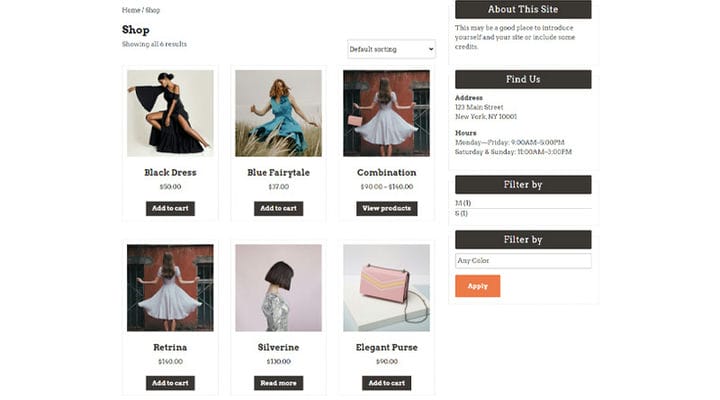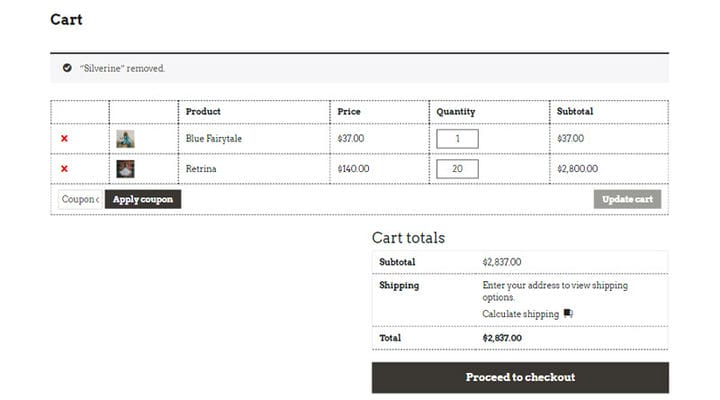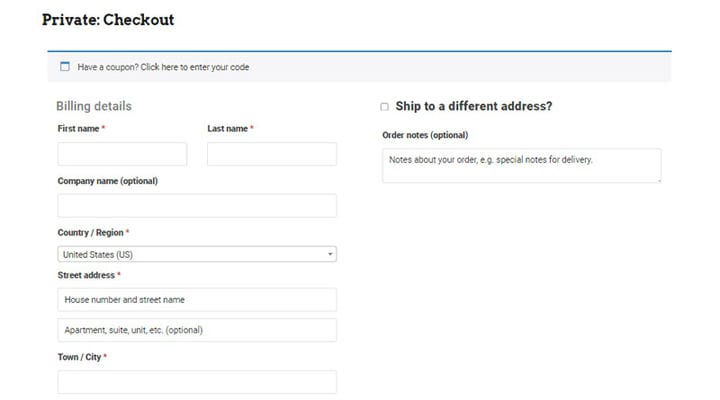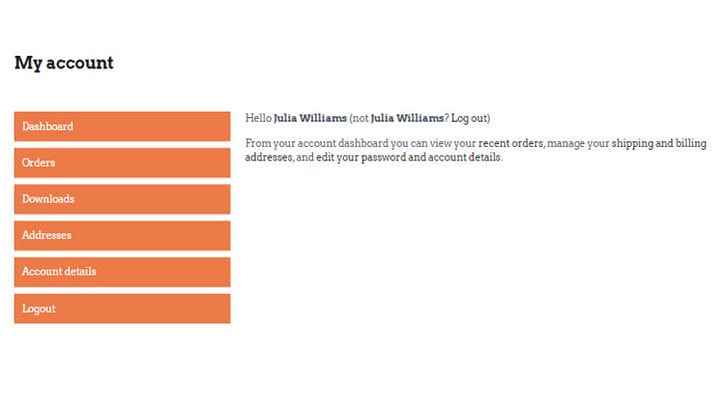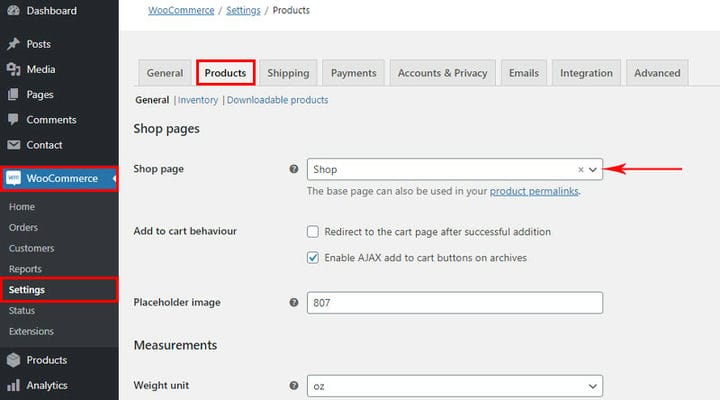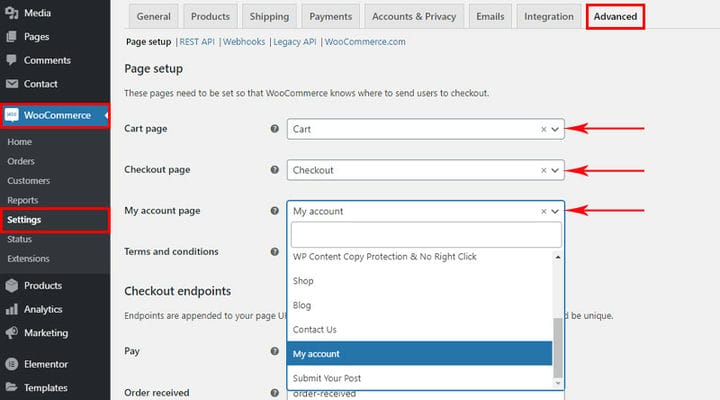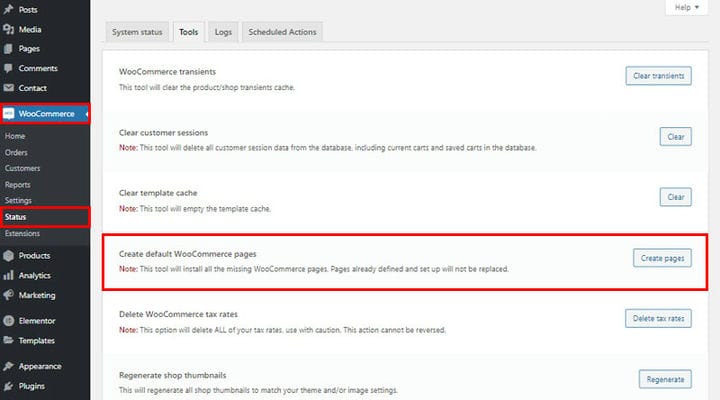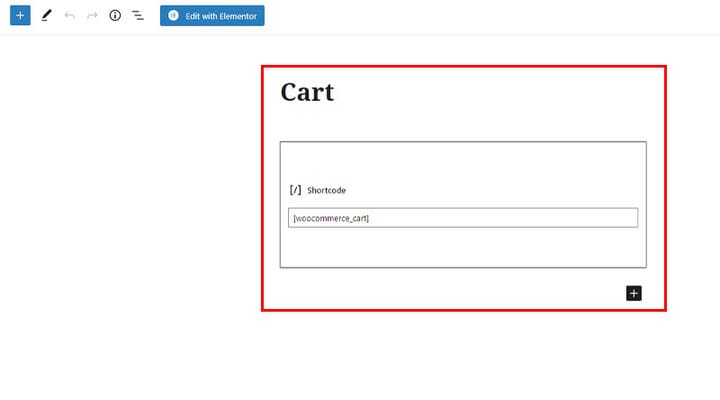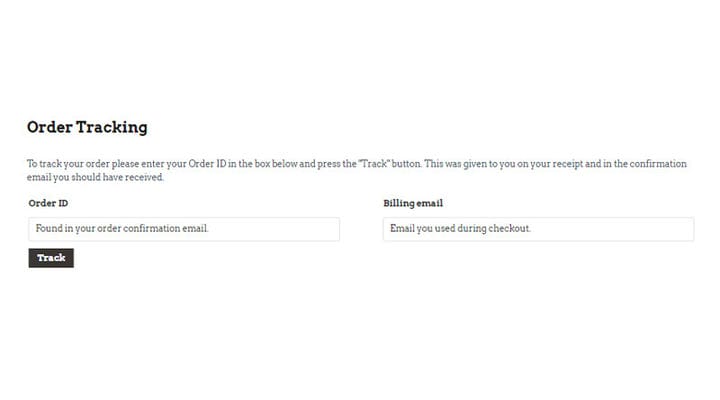WooCommerce Essentials: WooCommerce’i lehtede seadistamine
Ükskõik kui erinevad need ka poleks, on kõigil veebipoodidel üks ühine joon – vaikelehtede komplekt, mis sisaldab kõiki vajalikke veebipoe funktsioone. Need on lehed, mis annavad kliendile ülevaate oma tellimusest, kus saab kontrollida oma isikuandmeid, valida makseviisi ja sarnaseid detaile, mis on lõpliku tehingu toimumiseks hädavajalikud. WooCommerce’il on kõik need lehed olemas ja me näitame teile, kuidas neid seadistada, kuid kõigepealt teeme tee selgeks, vastates mõnele olulisele küsimusele, mis aitavad kõiki, kes pole kindlad, kuidas veebipoodi avada.
Sellest artiklist saate teada:
Mis on WooCommerce’i lehed?
Need on lehed, mille WooCommerce’i pistikprogramm pistikprogrammi installimisel automaatselt loob. Ilma nende vaikelehtedeta ei saa pood lihtsalt toimida. WooCommerce’i puhul sisaldab see vajalike lehtede komplekt:
- Poe leht
- Ostukorvi leht
- Kassaleht
- Minu konto leht
Poe leht ei nõua andmete sisestamist. See sisaldab tegelikult kõiki tooteid, mida meie e-poodi tõime. Sellel lehel saavad kliendid vaadata kõiki tooteid korraga.
Olenevalt teemast ja eelistusest võib poe leht sisaldada lisaks toodetele ka külgriba vajalike vidinatega.
Ostukorvi leht on leht, kus näete oma ostukorvi sisu ja tellimuse üksikasju. Siin saate määrata ka toote koguse, mida soovite osta, vaadata, kui palju see teile kokku maksab, ja kontrollida ka saatmisandmeid.
Checkouti leht on leht, mis on ostust ühe sammu kaugusel. Siin saate sisestada üksikasjad, nagu nimi, riik, aadress, telefoninumber. Samuti saate sellel lehel määrata, kuhu soovite kaupa saata, või lisada tellimuse kohta erimärkuse.
Lehel Minu konto näete kõiki sisestatud andmeid ja oma tellimuste ajalugu. Siin saate muuta ka oma konto üksikasju (nt aadressi või telefoninumbrit) või määrata uue parooli.
Nende lehtede lingid on väga soovitatav lisada menüüsse või nähtavale kohale, et kliendid saaksid neile hõlpsalt ja vaid ühe klõpsuga juurde pääseda. Need lehed sisaldavad teavet, mis on klientide jaoks väga asjakohane ja loomulikult soovivad nad seda näha.
Kuidas seadistada WooCommerce’i lehti
Kuigi need lehed ilmuvad teie lehtedele (Pages > All Pages) kohe pärast pistikprogrammi installimist, peaksite need määrama ka Woocommerce’i valikutes, et saaksite täpselt teada, millele need viitavad ja milliseid andmeid need sisaldavad.
Kui soovite määrata, milline teie lehekülg on poeleht, kuigi WooCommerce on selle juba loonud, peate avama vahekaardi WooCommerce > Seaded > Toode ja valima, milline leht on poeleht. Poe leht võib olla mis tahes lehekülg, mille olete juba loonud. Oluline on mõista, et pistikprogramm tuvastab selle poelehena ja määrab sellele toodete loendi.
Mis puutub teiste lehtede seadistamisse, siis kõik seaded on ühes kohas WooCommerce > Seaded > vahekaart Täpsemalt. Siin saate valida konkreetsete lehtede sihtkohad ja anda pistikprogrammile teada, milliseid andmeid kuhu edastada.
Kokkuvõtteks: kui WooCommerce’i pistikprogramm on installitud, lisab see automaatselt teie lehtedele poe vaikelehti (Lehed > Lisa uus), kuid peate seadetes valima, millised lehed on mõeldud nende konkreetsete andmete kuvamiseks.
Mis siis, kui lehte ei kuvata või see puudub?
Kui vaikelehte vaikimisi ei loodud või olete selle kogemata kustutanud, pole see probleem. Kõige lihtsam on avada vahekaart WooCommerce > Olek > Tööriistad ja leida valik Loo WooCommerce’i vaikelehti.
Klõpsates nupul Loo lehti, luuakse kõik puuduvad lehed. Kui teete seda, peate need lihtsalt seadistustes määrama, nagu eespool selgitasime.
Teine võimalus puuduvate lehtede lisamiseks on luua uus leht ja sisestada sellele vastav lühikood.
See on näide ostukorvi lehe sisestamisest lühikoodiga. Pärast lühikoodi sisestamist avaldate lehe ja see on kõik.
[woocommerce_cart] Nagu kõigil ülaltoodud juhtudel, peate pärast sel viisil lehe loomist seadistustes määrama, et need on nende eesmärkide jaoks mõeldud lehed.
Võib-olla olete märganud, et lehel Pood puudub lühikood. Selle loomiseks piisab, kui avaldada tühi leht ja määrata selle väärtus seadetes.
Tellimuse jälgimise lehe lisamine
Tellimuste jälgimise leht ei ole vaikimisi leht, kuid see on klientidele väga kasulik ja muudab teid usaldusväärsemaks, seega on see soovitatav. Saate selle hõlpsalt luua, lisades uue lühikoodiga lehe
[woocommerce_order_tracking]
[woocommerce_order_tracking].
See on leht, kus kliendid saavad kontrollida, kas nende tellimus on teel ja millises tarneprotsessi etapis see on.
Kokkuvõtteks
Nüüd, kui teate, kuidas seadistada igat tüüpi veebipoe jaoks vajalikke nelja olulist lehekülge, võite hakata mõtlema, kuidas muuta oma pood ainulaadseks. Püsige lainel, kuna tulemas on rohkem artikleid, mis hõlmavad WooCommerce’i saitide erinevaid aspekte! Ja võite julgelt esitada küsimusi ja jagada kogemusi WooCommerce’iga kommentaaride jaotises. Ootame teie tagasisidet.
Loodame, et see artikkel oli teile kasulik. Kui teile see meeldis, vaadake ka mõnda neist artiklitest!